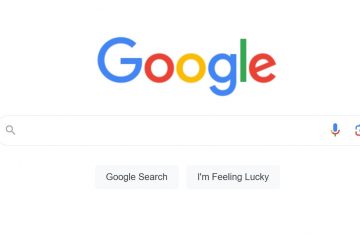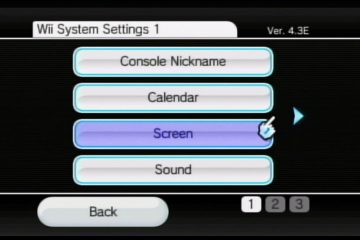Cara Mengubah Tanda Tangan di DocuSign
DocuSign bisa dibilang adalah penyedia layanan cloud terkemuka di dunia untuk tanda tangan dan perjanjian elektronik. Namun meskipun dapat merampingkan alur kerja, transaksi, dan pertukaran dokumen, DocuSign tidaklah sempurna.
Salah satu masalah utama yang mungkin dihadapi pengguna adalah memperbaiki kesalahan dalam tanda tangan. Prosesnya sendiri cukup mudah. Namun, ada banyak contoh ketika itu mungkin tidak berfungsi karena berbagai faktor.
Artikel ini akan membahas proses penerapan dan modifikasi tanda tangan dalam amplop, profil akun, dan alasan mengapa DocuSign tidak mengizinkan Anda mengubah tanda tangan Anda.
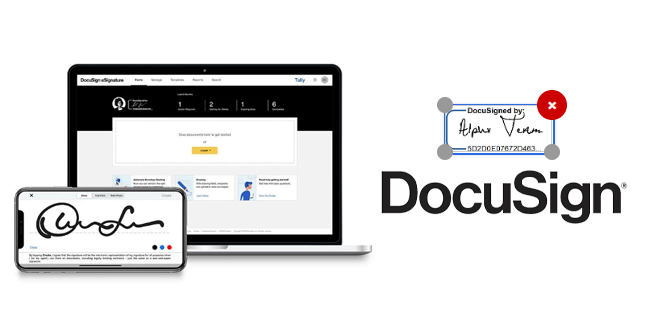
Mengubah Tanda Tangan Akun di DocuSign
Salah satu cara tercepat untuk mengubah tanda tangan di DocuSign adalah dengan menggunakan pendekatan seluruh akun. Berikut cara mengelola profil untuk mengubah, menghapus, atau menambahkan tanda tangan:
Masuk ke akun DocuSign Anda.
Klik ikon pengguna.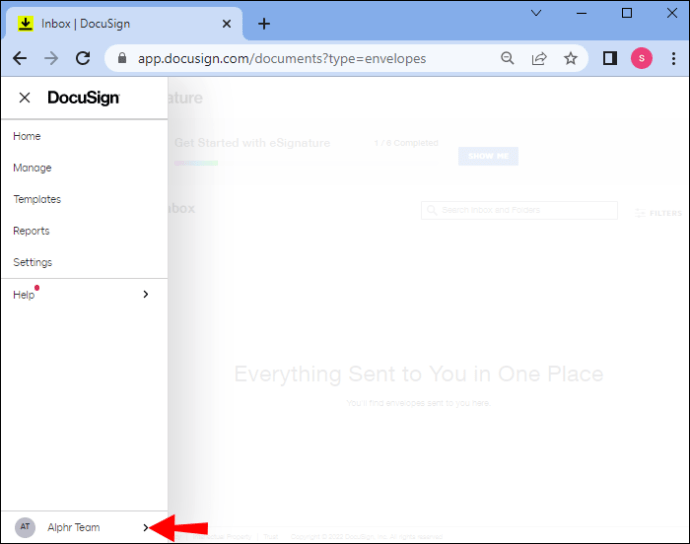 Pilih “Kelola Profil.”
Pilih “Kelola Profil.”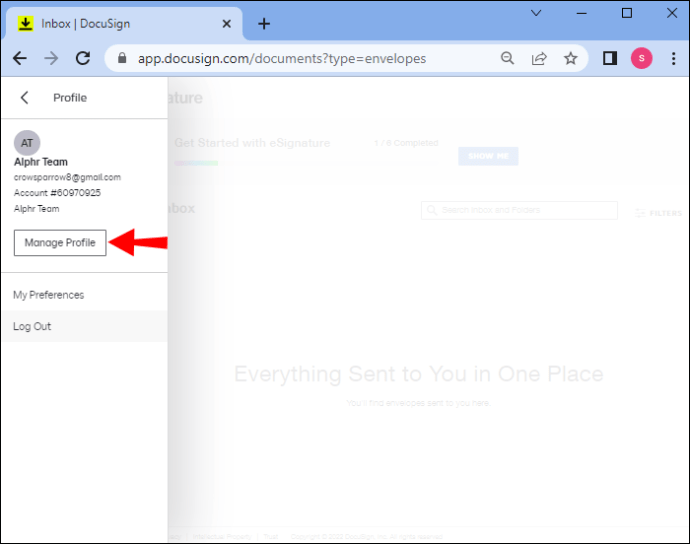 Klik “Tanda Tangan.”
Klik “Tanda Tangan.”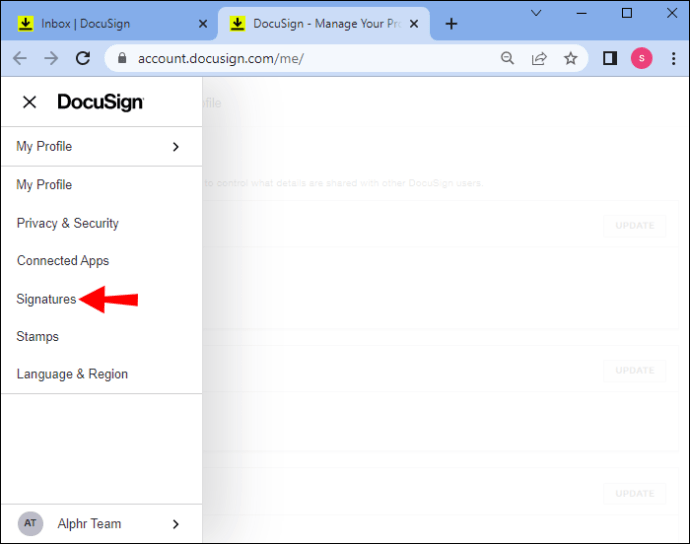 Pilih”Ubah”,”Hapus”, atau”Tambah Baru”untuk mengubah tanda tangan akun Anda.
Pilih”Ubah”,”Hapus”, atau”Tambah Baru”untuk mengubah tanda tangan akun Anda.
Ingat bahwa Anda dapat menyesuaikan gaya dan d tanda tangan mentah sebelum mengunggahnya ke akun Anda.
Mengadopsi Tanda Tangan Baru di DocuSign
Anda selalu dapat menggunakan tanda tangan baru jika ingin mengubah tanda tangan saat menandatangani dokumen. Meskipun merupakan proses yang panjang, ini cukup mudah bagi sebagian besar pengguna.
Berikut adalah langkah-langkah yang perlu Anda ikuti:
Gunakan DocuSign untuk membuka dokumen yang diinginkan.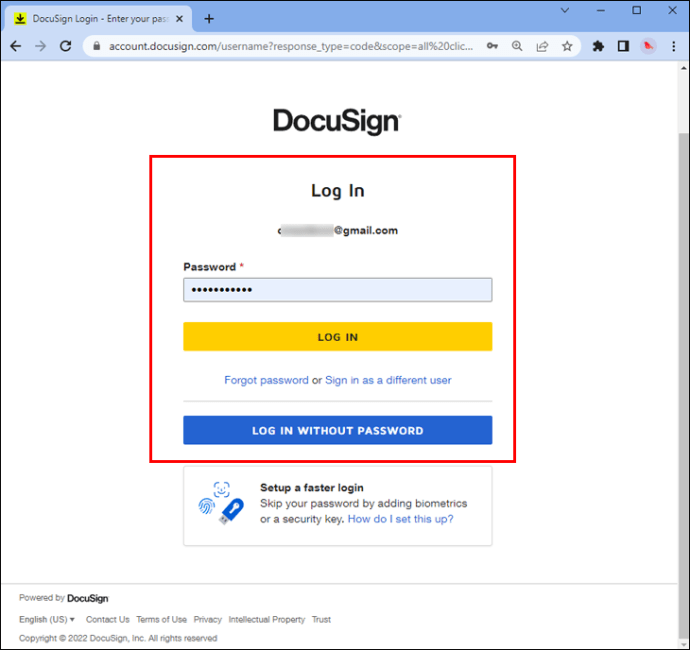 Centang kotak “Electronic Records and Signature Disclosure”. Tekan”Lanjutkan”untuk membuka dokumen.
Centang kotak “Electronic Records and Signature Disclosure”. Tekan”Lanjutkan”untuk membuka dokumen.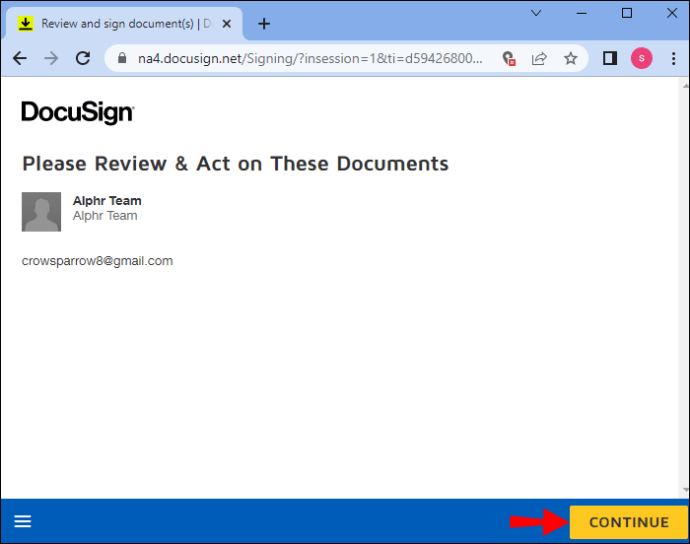 Tekan “Mulai”untuk berpindah ke kolom tanda tangan pertama.
Tekan “Mulai”untuk berpindah ke kolom tanda tangan pertama.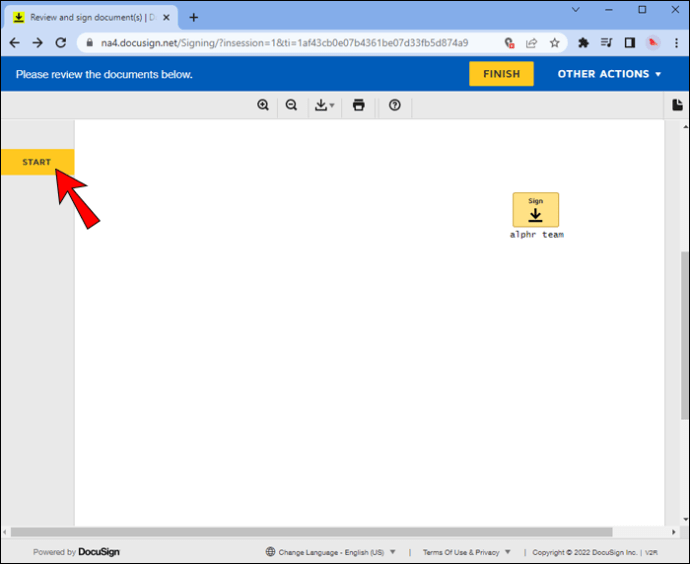 Klik bidang “Diperlukan – Tanda Tangani Di Sini”untuk membuka kotak “Adopsi Tanda Tangan Anda”.
Klik bidang “Diperlukan – Tanda Tangani Di Sini”untuk membuka kotak “Adopsi Tanda Tangan Anda”.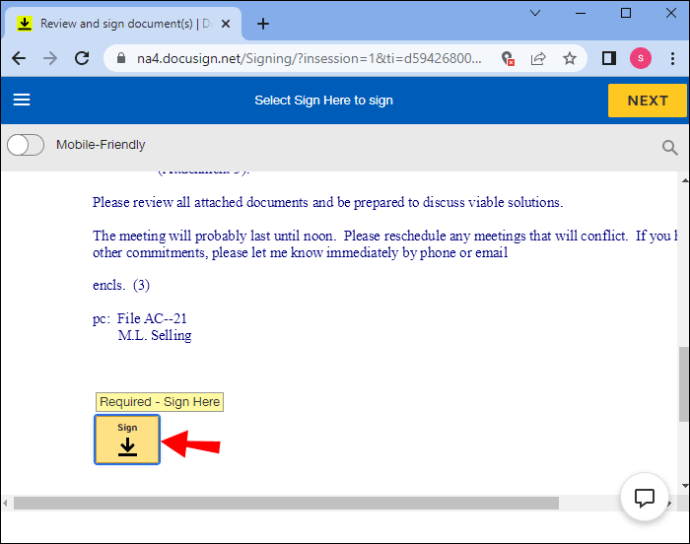 Lakukan perubahan Anda.Klik tombol “Adopt and Si gn”.
Lakukan perubahan Anda.Klik tombol “Adopt and Si gn”.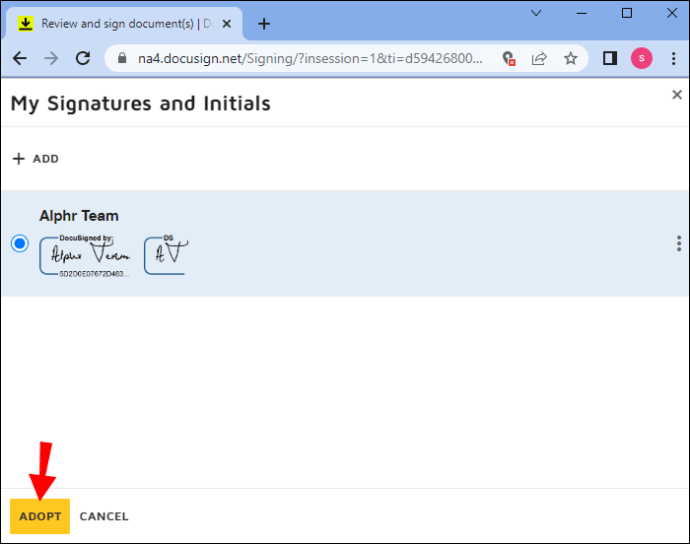 Tekan “Selesai.”
Tekan “Selesai.”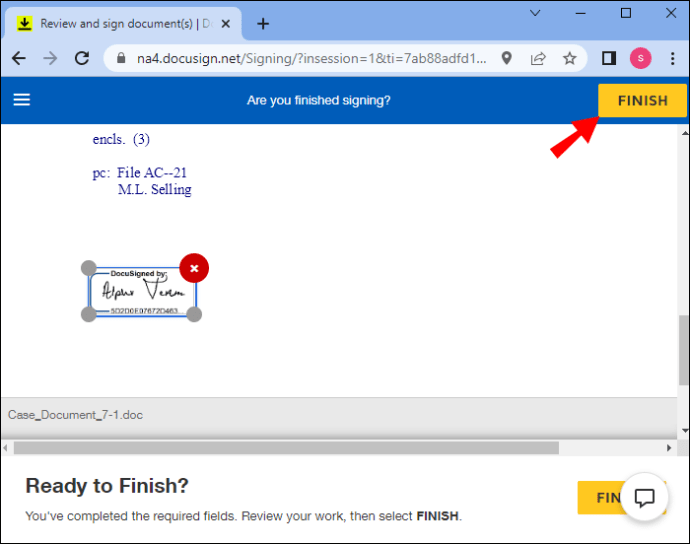
Anda memiliki empat opsi saat mengubah dan mengadopsi tanda tangan.
Pertama, Anda dapat mengubah gaya untuk menyesuaikan tampilan inisial dan tanda tangan secara keseluruhan. Kedua, Anda dapat memilih untuk menggambar tanda tangan baru untuk digunakan dalam dokumen Anda.
“Gunakan Pad Tanda Tangan”adalah pilihan lain yang solid.
Anda dapat mengambil tanda tangan secara real time dari pad tanda tangan. Namun tidak semua orang memiliki pad tanda tangan atau keterampilan menggambar.
Jika itu Anda, ada alternatif lain. Opsi”Unggah”memungkinkan Anda mengunggah file gambar tanda tangan. Ingatlah untuk mengonfirmasi nama lengkap dan inisial Anda di bidangnya masing-masing sebelum mengadopsi tanda tangan baru dan menandatangani file.
Cara Memodifikasi Amplop di DocuSign
Tanda tangan dokumen mungkin bukan satu-satunya elemen yang membutuhkan satu atau dua koreksi. Kabar baiknya adalah Anda dapat memperbaiki amplop di DocuSign. Namun, Anda tidak dapat melakukannya jika amplop sudah diisi.
Jika Anda menemukan amplop dengan kesalahan dengan status”menunggu orang lain”, inilah yang perlu Anda lakukan untuk melakukan koreksi.
Masuk ke Akun DocuSign Anda.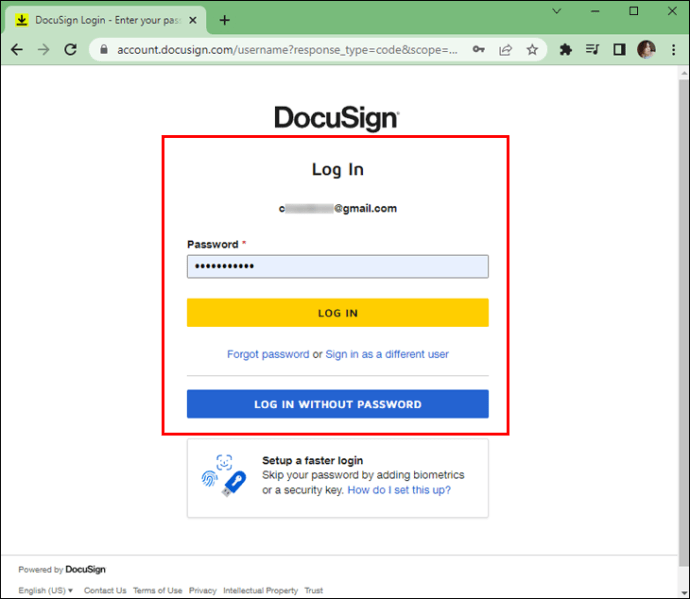 Arahkan ke tab “Amplop”.
Arahkan ke tab “Amplop”.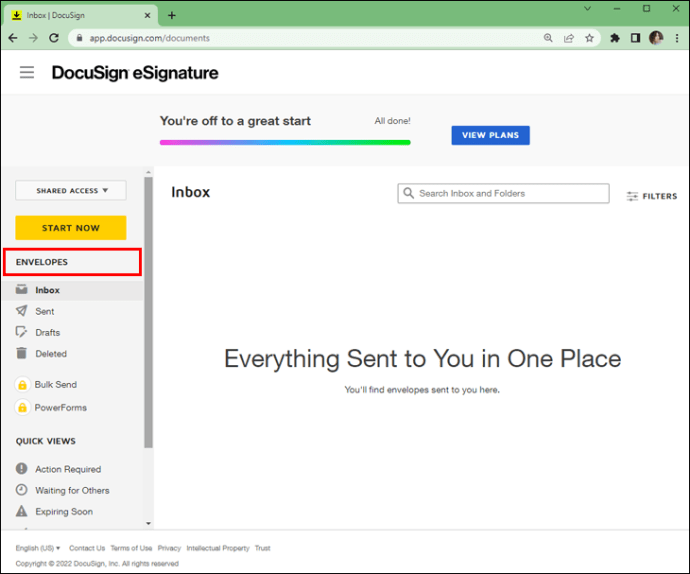 Klik amplop bertanda “menunggu yang lain”dan tekan “Benar.”
Klik amplop bertanda “menunggu yang lain”dan tekan “Benar.”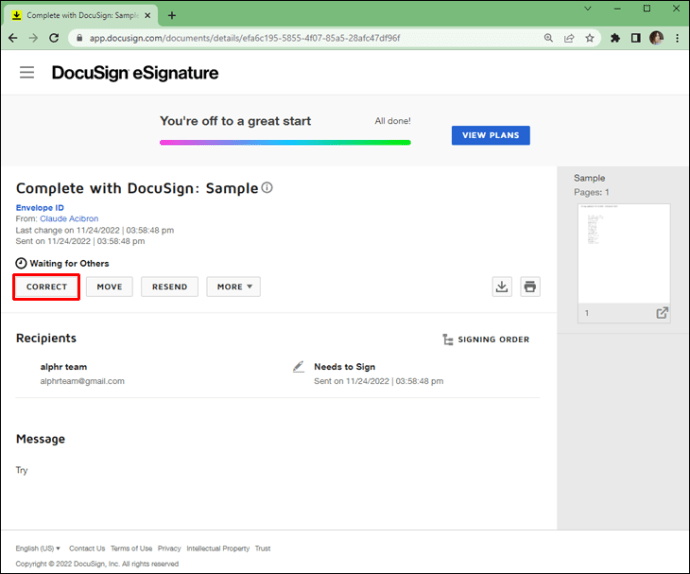 Edit amplop untuk mengoreksi kesalahan dan Klik tombol”Kirim”untuk mengonfirmasi koreksi.
Edit amplop untuk mengoreksi kesalahan dan Klik tombol”Kirim”untuk mengonfirmasi koreksi.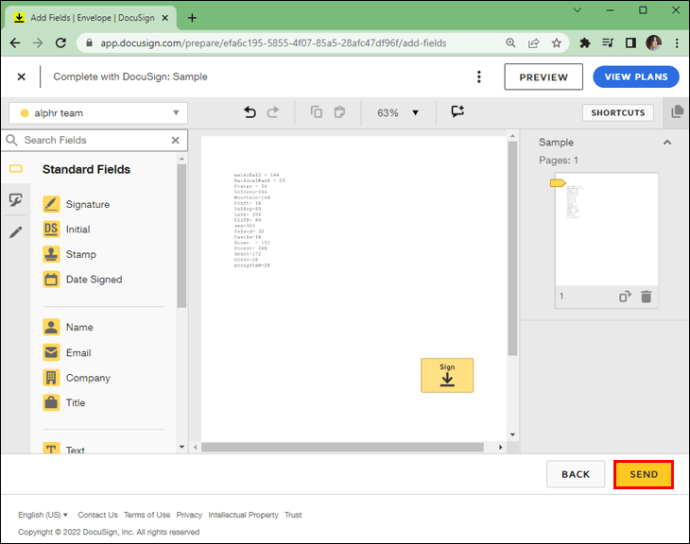
Saat mengedit amplop, Anda dapat mengoreksi beberapa kolom, seperti:
Dokumen yang diunggahInformasi penerimaNama amplopPesan email untuk penerimaKolom penandatanganan
Anda juga dapat menambahkan lebih banyak penerima ke amplop dengan mengeklik tombol “Tambah Penerima”.
Alasan Anda Tidak Dapat Mengubah Tanda Tangan di DocuSign
Hanya karena Anda dapat mengubah tanda tangan di DocuSign, bukan berarti Anda selalu dapat melakukannya. Beberapa skenario mencegah pengguna mengubah tanda tangan.
Nama Penerima Terkunci
Pengirim memiliki opsi untuk mengunci nama penerima di DocuSign. Saat mereka melakukan itu, Anda tidak dapat mengubah tanda tangannya sesuka hati. Sebaiknya hubungi administrator akun untuk mencari tahu apakah ini masalahnya.
Terkadang nama penerima yang terkunci tidak dapat diubah untuk mengubah tanda tangan Anda, terutama jika ada beberapa penerima. Dalam hal ini, sebaiknya batalkan amplop, ubah tanda tangan, dan buat amplop baru.
Menggunakan Aplikasi Seluler
Jika Anda menggunakan DocuSign untuk Android dan iOS, Anda akan menemukan bahwa aplikasi seluler memiliki fungsi terbatas. Meskipun DocuSign kompatibel dengan iPad, iPhone, ponsel Android, dan perangkat Windows, Anda tidak dapat mengubah tanda tangan dengan cepat.
Hanya versi desktop DocuSign yang memungkinkan pengguna menambahkan tanda tangan baru. Beralih ke versi desktop dan lihat apakah masalahnya masih ada. Jika tidak, gunakan proses standar untuk mengedit atau mengadopsi tanda tangan baru. Modifikasi akan disinkronkan di seluruh perangkat Anda, dan Anda akan dapat menggunakan tanda tangan baru dari aplikasi seluler DocuSign Anda.
Satu-satunya Penanda Tangan Anda
Terkadang Anda mungkin ingin menambahkan tanda tangan tersimpan di DocuSign. Sayangnya, ini tidak akan berfungsi secara default jika Anda adalah satu-satunya penandatangan.
Untuk menyiasatinya, Anda harus mengirim sendiri amplop baru terlebih dahulu dan menjadikan diri Anda satu-satunya penerima. Ini berlaku untuk tanda tangan default Anda. Namun, Anda memiliki pilihan untuk memilih tanda tangan DocuSign tersimpan yang berbeda.
Akun Tidak Aktif
Pengguna tanpa akun DocuSign aktif tidak dapat mengubah tanda tangan yang dipilih. Pastikan akun Anda aktif sebelum mengubah tanda tangan. Jika akun Anda aktif, Anda mungkin mengalami masalah yang berbeda.
Masalah perubahan tanda tangan lainnya mungkin termasuk yang berikut:
File berisi Tanda Tangan Universal seperti yang ada di dokumen Sign Part 11 Module Enabled. dokumen sudah ditandatangani dan dikembalikan. Anda menggunakan tanda tangan langsung.
Nama Lengkap Sudah Memiliki Tanda Tangan
DocuSign hanya mengizinkan satu tanda tangan untuk setiap nama lengkap. Untuk mengubah tanda tangan adopsi untuk nama lengkap dengan tanda tangan yang sudah ada sebelumnya, Anda harus menghapus tanda tangan lama dan membuat tanda tangan baru dari awal.
Jika demikian, prosesnya cukup sederhana. Berikut langkah-langkah yang harus diikuti:
Masuk ke akun DocuSign Anda.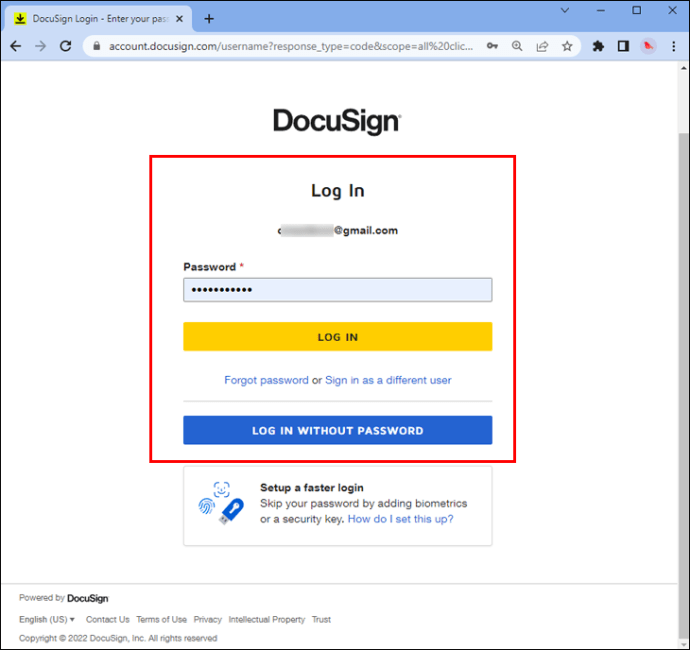 Klik ikon pengguna.
Klik ikon pengguna.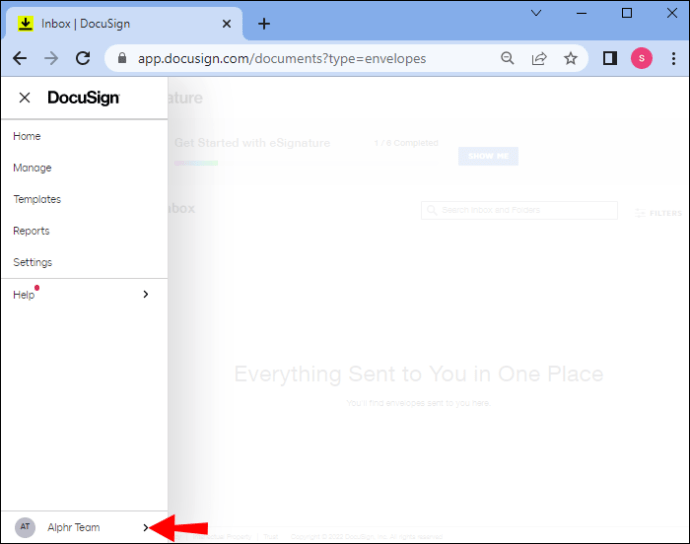 Pilih “Kelola Profil.”
Pilih “Kelola Profil.”
Klik “Tanda Tangan”.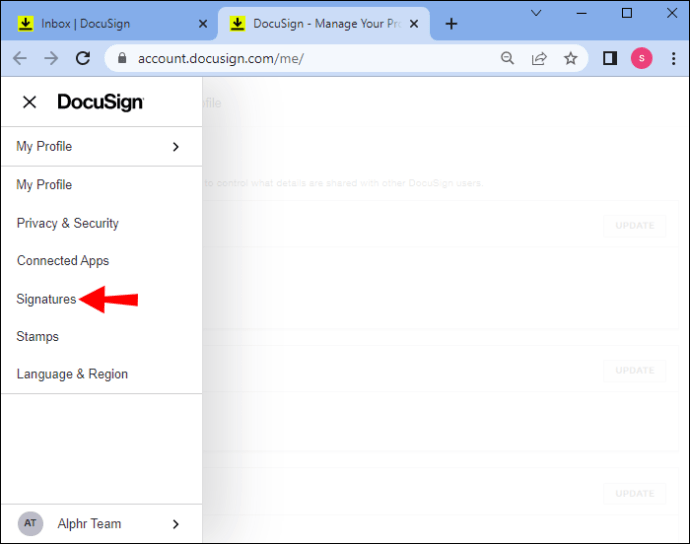 Buka “Hapus”dan hapus tanda tangan dari akun Anda.
Buka “Hapus”dan hapus tanda tangan dari akun Anda.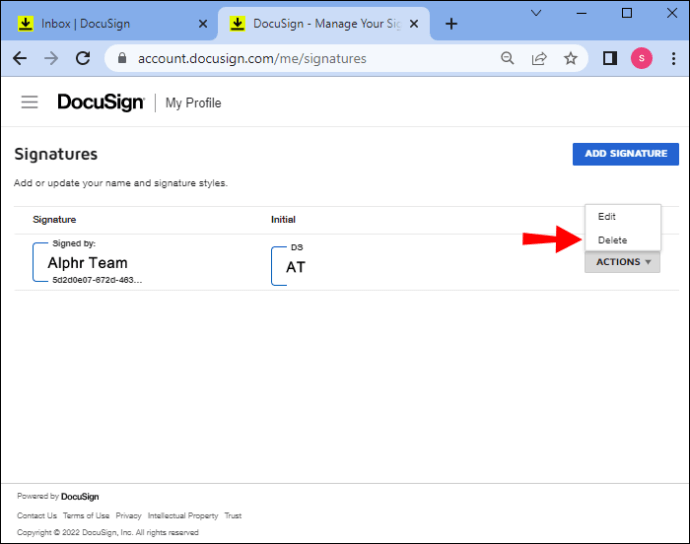 Tekan tombol”Tambah Baru”untuk membuat tanda tangan baru untuk nama lengkap tertentu.
Tekan tombol”Tambah Baru”untuk membuat tanda tangan baru untuk nama lengkap tertentu.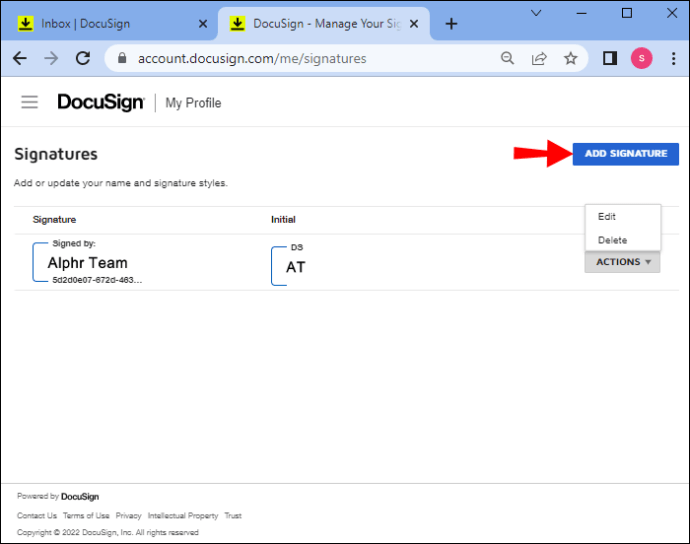
Mengapa Pengguna Perlu Mengubah Tanda Tangan di DocuSign
Banyak skenario yang memerlukan perubahan tanda tangan, baik dengan cepat atau di seluruh akun. Beberapa yang paling umum termasuk yang berikut:
Nama yang salah eja perlu diubah.Pengguna mengubah nama mereka sejak terakhir kali mereka menandatangani.Ukuran tanda tangan perlu disesuaikan dengan dokumen.Penerima berbagi alamat email tetapi memiliki tanda tangan yang berbeda.
Tentu saja, pengguna juga mungkin ingin mengubah tanda tangan DocuSign mereka karena preferensi pribadi dan alasan gaya.
FAQ tambahan
Dapatkah saya mengedit dokumen DocuSign setelah mengirimkannya?
Amplop DocuSign yang ditandai dengan tag”Selesai”tidak lagi dapat dimodifikasi. Satu-satunya cara untuk memperbaiki kesalahan sebelum penerima menandatangani amplop adalah dengan membatalkan amplop lama dan membuat yang baru.
Dapatkah saya menarik tanda tangan di DocuSign?
Setelah menandatangani dokumen melalui DocuSign, amplop akan diberikan kepada penerima berikutnya dalam daftar untuk ditandatangani. Oleh karena itu, Anda tidak dapat menarik tanda tangan secara pribadi.
Namun, pengirim asli dapat membantu Anda merevisi tanda tangan Anda untuk mengubah atau menghapusnya sepenuhnya dari amplop. Penerima dengan hak istimewa mengubah amplop juga dapat membantu Anda mencabut tanda tangan.
Bagaimana cara membatalkan dokumen DocuSign yang telah diisi dan ditandatangani?
Anda tidak dapat mengoreksi atau membatalkan (membatalkan) a Dokumen atau amplop”selesai”di DocuSign. Satu-satunya dokumen yang dapat Anda edit, untuk mengubah tanda tangan, misalnya, adalah dokumen yang ditandai sebagai”Dibuat”,”Terkirim”, atau”Terkirim”. Meski begitu, Anda harus memiliki hak istimewa untuk melakukannya.
Cara mengaktifkan pengeditan penerima di DocuSign
Sebagai pengirim, Anda dapat membuat dokumen atau amplop DocuSign dapat diedit oleh penerima. Sebelum mengirim amplop, buka menu”Opsi Lanjutan”. Dari sana, buka”Edit”dan centang kotak di samping”Izinkan”agar penerima dapat mengedit amplop.
Ini membantu pengguna lain memodifikasi tanda tangan mereka atau melakukan koreksi pada file, pesan email, informasi kontak, dll.
Buat Tanda Tangan Anda Unik dan Langsung Dapat Dikenali
Seperti yang Anda lihat, DocuSign menawarkan fleksibilitas yang cukup dalam hal ke tanda tangan. Anda dapat menggambar, menangkap, dan mengubah gaya sesuka hati. Aplikasi ini memungkinkan Anda menghapus, memodifikasi, dan menambahkan tanda tangan baru ke akun Anda dengan mudah dan mengedit bidang penandatanganan dalam amplop.
The satu-satunya masalah adalah memastikan Anda memenuhi kriteria perubahan tanda tangan seperti yang ditetapkan oleh kebijakan DocuSign dan administrator akun. Selama Anda memenuhi persyaratan, mengubah tanda tangan akan memakan waktu lebih dari beberapa menit.
Bagaimana pendapat Anda tentang Sistem manajemen tanda tangan DocuSign? Beri tahu kami di bagian komentar di bawah.
Penafian: Beberapa halaman di t situsnya mungkin menyertakan tautan afiliasi. Ini tidak memengaruhi editorial kami dengan cara apa pun.